Cara mengatur router netgear ! Panduan lengkap
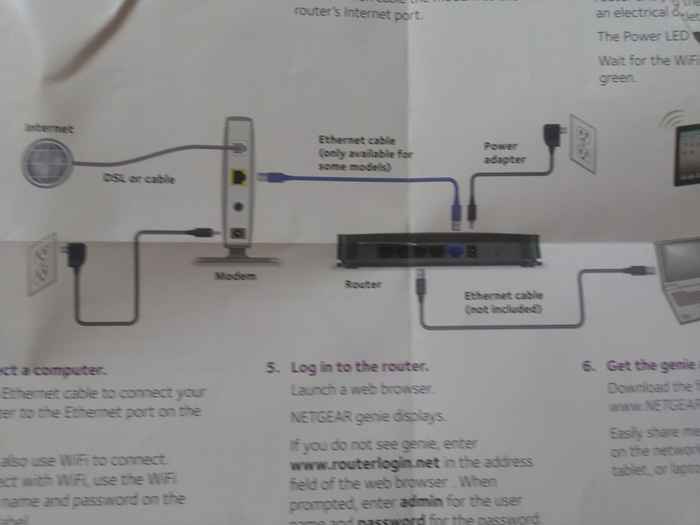
- 2048
- 383
- Ricardo Gottlieb
Sekarang jika Anda menggunakan koneksi internet kabel, apakah Anda menggunakannya dengan modem atau secara langsung tanpa modem. Bagi mereka yang tidak tahu apa itu modem, modem adalah perangkat yang mengubah data dari format gelombang analog menjadi format digital. Sekarang misalnya Anda telah membeli a Router Netgear dan tidak tahu bagaimana mengaturnya. Berikut adalah panduan lengkap untuk pengaturan router dalam langkah sederhana. Meskipun dalam instruksi pengaturan manual biasanya diberikan, tetapi mereka tidak terperinci dan menunjukkan kepada Anda setiap langkah yang diperlukan. Di sini, di tutorial ini saya akan memandu Anda untuk mengaturnya, bahkan jika Anda belum melakukannya sebelumnya dan Anda adalah pemula yang lengkap.
Kasus I: Dalam kasus modem
- Lakukan perakitan yang diberikan di pic di bawah ini.
- Hubungkan Internet ke Modem
- Hubungkan modem dengan router dengan kabel ethernet pendek yang diberikan dengan router.
- Pasang kabel Ethernet ke slot berwarna berbeda. Dalam kasus saya birunya.
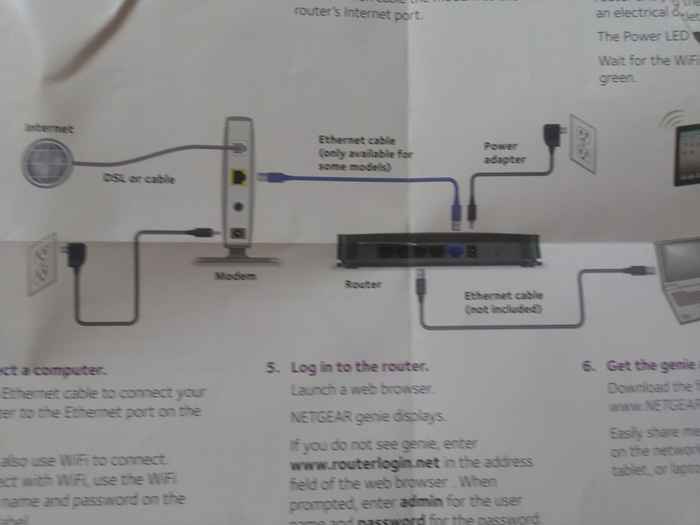
Kasus 2: Jika tidak ada modem yang diperlukan.
- Siapkan perakitan seperti yang ditunjukkan pada gambar di bawah ini.
- Hubungkan kabel internet ke router. Akan ada empat atau lima slot yang ada. Salah satu slot akan menjadi warna yang berbeda. Hubungkan ke slot berwarna berbeda.
- Sekarang hubungkan steker daya ke router dan aktifkan.
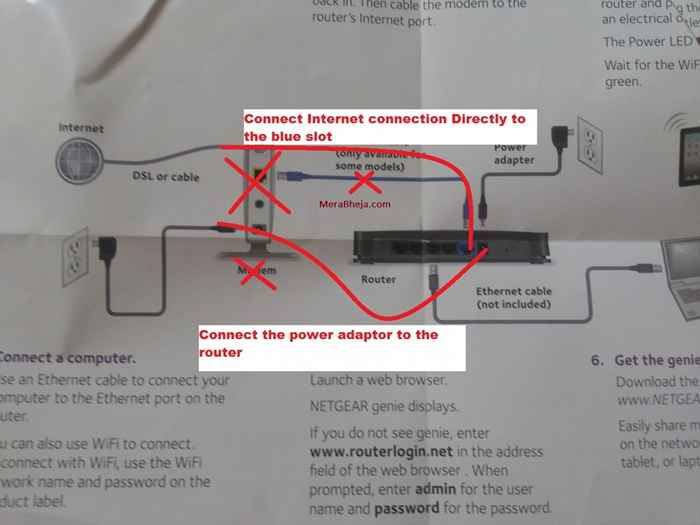
Lihatlah bagian bawah router

Sekarang buka wifi Anda di laptop Anda dan sambungkan ke nama jaringan Wi Fi. Di atas gambar di atas nama jaringan wifi Netgear12.
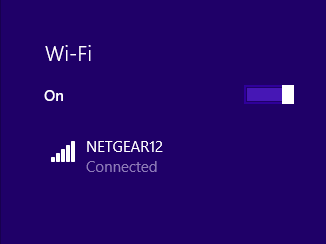
Ketika Anda akan mencoba terhubung untuk pertama kalinya, itu akan meminta kata sandi jaringan. Anda harus memasukkan kunci jaringan (kata sandi) yang ditemukan di bagian bawah router di sini.
Setelah Anda terhubung. Opne browser pilihan dan ketik URL Anda: Routerlogin.bersih
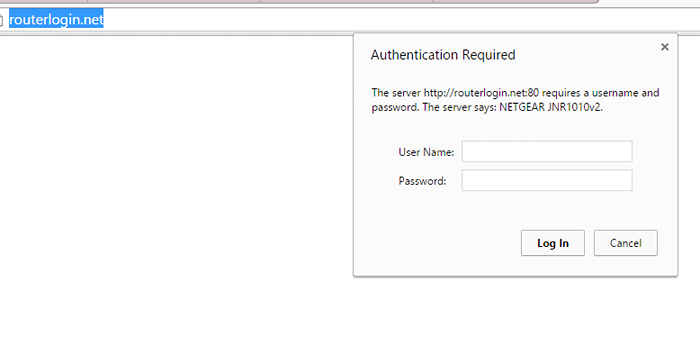
Sekarang akan meminta Anda untuk nama pengguna dan kata sandi. Letakkan userid dan kata sandi yang Anda dapatkan dari manual. Di CAE saya, karena saya telah membeli router netgear, itu -
Identitas pengguna - admin
Kata sandi - kata sandi
Setelah masuk ke dalam, klik Internet di bilah sisi kiri. Di halaman yang datang Anda harus memasukkan detail berikut.
- Alamat IP
- Masker Subnet IP
- Alamat IP Gateway
- DNS primer
- DNS sekunder
- Alamat Router Mac
Sekarang untuk lima detail pertama, buka koneksi jaringan Anda, dan buka properti TCP/IPv4 dan mencatatnya dalam notepad dan masukkan mereka di routerlogin.bersih .
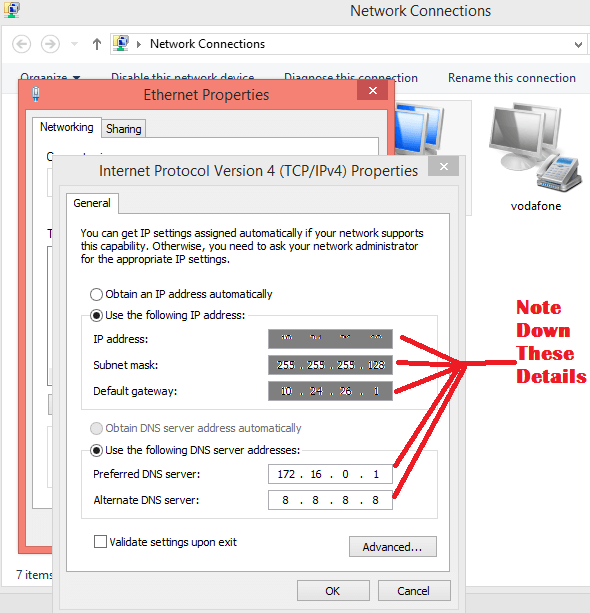
Sejauh menyangkut alamat router MAC, itu akan secara otomatis diangkat dalam formulir. Anda juga dapat menemukannya di bagian belakang router Anda.
Masukkan semua detail yang ditemukan di dua gambar sebelumnya di routerlogin.formulir input bersih seperti yang diberikan.
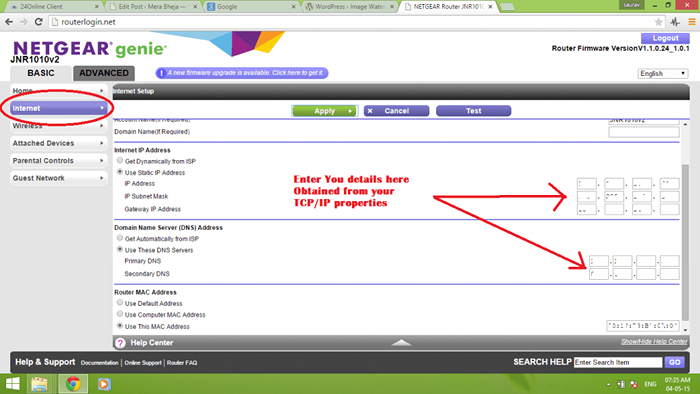
Sekarang akhirnya klik Terapkan. Butuh beberapa detik menunjukkan kepada Anda bilah kemajuan dan Anda sekarang dapat menjelajahi internet.
Sebelum melanjutkan, klik nirkabel di leftbar dan ubah frasa sandi Anda di sana. Pilih nama yang berbeda (SSID). Saya telah melihat beberapa teman saya menggunakan Trojan atau virus sebagai nama SSID mereka, sehingga orang lain yang mencoba terhubung ke wifi Anda akan memikirkan pemikiran. Apapun menjadi nama SSID, pilih kata sandi yang kuat yang memiliki kombinasi karakter alfanumerik.
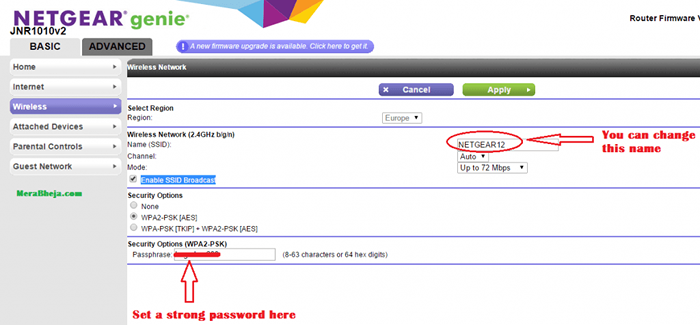
Jika koneksi internet Anda memerlukan login. Halaman web yang Anda buka akan memerlukan login. Anda juga dapat memasukkan detail login Anda di routerlogin.bersih, tapi itu tidak disarankan karena menambahkan lapisan keamanan dari menggunakan internet Anda oleh orang lain.

